Huawei P9 Lite Test
Inhaltsverzeichnis
1. Unboxing/HandsOn
2. Technische Daten/Benchmark
3. Design/Verarbeitung/Display
4. Software und Hardware
5. Kamera
6. Konnektivität
7. Gaming
8. GPS/Navigation
9. Sound/Musik
10. Akku/Akku-Laufzeit
11. Preis & Verfügbarkeit
12. Tipps/Tricks
13. Fazit
Nachdem wir euch hier im Blog bereits ausführliche Tests zum Huawei P9 und Huawei P9 Plus geliefert haben, möchten wir euch natürlich nicht den Huawei P9 Lite Test vorenthalten, was wie ich finde das derzeit beste Mittelklasse Smartphone ist.
In den letzten 3 Wochen habe ich das Huawei P9 Lite als mein Daily Driver (Hauptgerät) in meinem Alltag integriert. Ich habe das P9 Lite in dieser Zeit vielen Tests unterzogen, gerade in ganz gewöhnlichen Alltagssituationen. Aber auch spezielle Dinge die man nicht alltäglich nutzt wurden von mir getestet. Normal stehen 4 verschiedene Versionen des P9 Lite zur Verfügung. Ich hab hier als Testgerät das Huawei P9 Lite – VNS-L31 mit 3GB RAM, 16GB internen Speicher und LTE. Meine Erfahrungen zum P9 Lite beziehen sich alle auf das oben angegebene Gerät
Huawei P9 Lite Unboxing / HandsOn
Ich habe, als ich das P9 lite bekam, auf ein Unboxing Video verzichtet, da es sich bei meinem Gerät um ein Testgerät direkt von Huawei handelt. Trotzdem möchte ich euch das Auspacken nicht vorenthalten und hab dazu ein paar Bilder für euch. Der Karton war eine einfache weiße Box und darin befand sich nur das P9 Lite, ein Headset, das Ladegerät samt USB Kabel, die Nadel womit man den SIM/MicroSD Hybrid Schacht raus bekommt und eine klare Displayfolie. Ebenso bekam ich ein weißes Bookcase dazu.
[URIS id=17843]
- Im normalen Kauf Karton ist folgendes enthalten:
- Mobiltelefon Huawei P9 Lite
- 1x Stereokopfhörer
- 1x Ladegerät
- 1x USB Kabel
- 1x Kurzanleitung
- 1x Sicherheitsinformationen
- 1x Sim Nadel
- 1x Selfiestick
Der Kauf Karton ist in edlem schwarz gehalten, wie man es zum Beispiel auch vom Huawei Mate S kennt.
An dieser Stelle Danke an Sophie für die Bilder der original Verpackung!
Aber auf ein Hands-On Video wollte ich nicht verzichten, daher habe ich auch eins für euch gemacht was gleichzeitig auch mein erstes Hands-On Video überhaupt ist.
Technische Daten / Benchmark
Hier haben wir einen Teil der technischen Daten (für mich der wichtigste Teil) im Überblick:
| Größe | 146,8 × 72,6 × 7,5 mm |
|---|---|
| Gewicht | 147 g |
| CPU | HiSilicon Kirin 650 (64-bit), Octa-core 4 x 2,0GHz (A53) + 4 x 1,7GHZ (A53) |
| GPU | Mali-T830 MP2 |
| RAM/ROM | 3 GB / 16 GB internen Speicher |
| Kamera | 13 MP Hauptkamera / 8 MP Frontkamera |
| Akku | 3000 mAh |
Alle technischen Spezifikationen findet ihr übersichtlich auf unserer Huawei P9 Lite Geräteseite.
Was natürlich für einige von euch nicht fehlen darf sind Benchmark Tests. Daher habe ich es mir nicht nehmen lassen das P9 lite für euch durch Geekbench 3 und AnTuTu Benchmark testen zu lassen. Wobei ich es hier schon als Daily Driver genutzt habe, mit allen installierten Apps die ich auf meinem Mate S auch nutze. Bei Geekbench liegen wir mit einem Single-Core Score von 897 Punkten auf Platz 9 zwischen dem Samsung Galaxy Note 10.1 (2014) und dem Samsung Nexus 10. Im Multicore-Test liegen wir mit 3907 Punkten auf Platz 2 zwischen dem Samsung Galaxy S6 und dem OnePlus 2. Das kann sich auf jeden Fall sehen lassen. Bei AnTuTu liegen wir mit einem Score von 52980 zwar nur auf Platz 26, aber auch das ist ein recht guter Score für das P9 lite. Man muss hier aber immer bedenken, dass es sich beim P9 Lite „NUR“ um ein Mittelklasse Smartphone handelt.
Natürlich habe ich auch mal in anderen Foren und Blogs geschaut was andere Leute für Scores erzielen. Bei AnTuTu war hier bei einem Score von knapp 54000 Schluss.
Design/Verarbeitung/Display
Beim Design streiten sich die Geister, da ja jeder einen anderen Geschmack hat. Wäre das nicht so und hätte jeder den gleichen Geschmack, wäre es auf Dauer auch langweilig, oder?
Was auf jeden Fall für mich nicht langweilig ist, ist das Design des Huawei P9 lite. Schon als ich es auspackte, hatte ich dieses WOW Gefühl, denn auch wenn andere Unibody Metallgehäuse bevorzugen, habe ich mich gleich in die matte Polycarbonat Rückseite des Huawei P9 Lite verliebt. Hier brauch man wirklich keine Angst haben das einem das Gerät mal aus der Hand rutscht. Obwohl hier auch schon andere User berichteten das ihnen die Rückseite zu glatt ist.
Nach dem ersten Eindruck viel mir auch gleich auf dass das Huawei P9 Lite in keinster Weise kantig wirkt. Alles wirkt rund und sauber verarbeitet. Es liegt hierbei äußerst gut in der Hand und ich hab keinerlei spürbares Drücken von irgendwelchen scharfen Kanten oder Ecken, auch wenn hier, anders als beim Vorgänger P8 Lite, die Kanten geschliffen sind.
Das waren vor ca. 3 Wochen meine ersten persönlichen Eindrücke von dem Gerät. Kommen wir aber nun zu den Fakten!
Auf der Vorderseite dominiert hier, gegenüber dem Vorgänger, ein 0,2″ größeres 5,2″ Full-HD IPS In-Cell Display, was damit genau so groß ist wie das Display eines Huawei P8 oder wie das Display vom großen Bruder des Huawei P9 Lite, nämlich vom Huawei P9. Das Display hat hierbei keine Abrundungen an den Kanten, so dass es, jedenfalls bei meinem Testgerät, bündig mit der Displayfassung abschließt. So kann man auch gut zugeschnittene Displayfolien beim ersten Versuch ohne Probleme anbringen.
Der Rest der Vorderseite ist hier eher schlicht gehalten. Es gibt nur noch zwei kleine Bereiche oberhalb und unterhalb des Displays. Während wir bei anderen Marken unterhalb des Displays noch einen Menüknopf, sowie zwei Touchknöpfe, z.B. als Backtaste oder Appdrawer Key finden, haben wir beim P9 Lite nur den Huawei Schriftzug in einem eleganten, glänzendem Silber. Auf der Oberseite finden wir mittig die Hörmuschel zum Telefonieren, die von einem wirklich kleinem Gitter vor Schmutz und Dreck geschützt wird. Ein bisschen weiter rechts daneben befindet sich eine mehrfarbige Benachrichtigungs-LED. Diese kann je nach App, wenn es die App dann auch zulässt, zb WhatsApp, in eine andere Farbe geändert werden. Eine Einstellung dafür außerhalb von Apps gibt es leider nicht. Links neben der Hörmuschel ist der Lichtsensor, der z.B. die Displayhelligkeit regelt, wenn wir diese auf automatisch gestellt haben. Und links neben dem Lichtsensor liegt die 8MP Frontkamera, die dank verschiedener Modi sehr gute Fotos und Selfies macht. Diese ist hier aber ohne zusätzliches Blitzlicht, bzw. ohne LED, wie man sie z.B. vom Mate S kennt.
An den Seitenrändern sieht es überwiegend klassisch nach Huawei aus. Rechts hat man den Powerknopf und die Lautstärkewippe, wobei der Powerknopf hier, wie auch bei anderen Huaweigeräten angeraut ist. So ertastet man auch schnell, jedenfalls wenn man kein TPU Case wie ich benutzt, den richtigen Knopf. Links haben wir unseren Hybrid-Slot, den man hier, da es sich bei dem Testgerät um ein vollwertiges Dual-SIM Gerät handelt, wahlweise mit zwei Nano-SIM Karten oder auch einer Nano-SIM Karte und einer MicroSD Karte mit bis zu 128 GB bestücken kann. Ich habe mich für letzteres entschieden, da für mich der interne Speicher mit 16 GB recht klein ausfällt. An der Oberseite befinden sich beim P9 Lite der 3,5mm Klinkensteckereingang für Headsets, Kopfhörer oder aber auch Anschlusskabel für eine Musikanlage. Rechts daneben befindet sich ein zweites Mikrofon, welches nicht nur das Hauptmikrofon beim Unterdrücken von Nebengeräuschen helfen soll, damit uns das gegenüber versteht, sondern auch bei Videoaufnahmen, für klare Soundaufnahmen sorgt.
An der unteren Seite ist nicht wie beim Huawei P9 oder P9 Plus ein USB Typ C Anschluss, sondern hier hat Huawei den ganz normalen Micro USB Anschluss verbaut. Ich bin wegen den USB Anschlüssen hin und her gerissen. Auf der einen Seite finde ich die Überlegung und das Design des USB Typ C Anschlusses echt sehr gut gelungen und vor allem praktisch, da man hier den Stecker reinstecken kann wie man möchte, ohne das man Angst haben muss, dass man sich unten alles zerkratzt mit den Halterungsankern die man von einem normalen Micro USB Anschluss kennt, aber auf der anderen Seite denke ich mir, wenn ich mal bei Freunden bin und brauche mal ein Ladekabel, weil ich meins nicht dabei habe, werde ich zu 99% nur normale Micro USB Kabel finden. Aber da sind wir wieder bei dem Thema, das Geschmäcker verschieden sind.
Links neben dem Micro USB Anschluss findet man hinter 5 kleinen Löchern, die wie ein Gitter wirken, das Hauptmikrofon und rechts neben dem Micro USB Anschluss sieht man genau die gleichen Löcher, doch hier verbirgt sich ein Mono Lautsprecher dahinter, der von einem HiSilicon Kirin Hi6402 Soundchip mit einem integriertem 9V Verstärker angetrieben wird.
Ich hätte mir hier persönlich bei der Umsetzung des Designs vom P9 Lite den Klinkensteckeranschluss auch an der Unterseite gewünscht, da ich mein Smartphone immer Kopfüber in meine Hosentasche stecke, zudem finde ich es schade das Huawei auch nicht an OTG (On the Go) gedacht hat, da ich es persönlich sehr oft nutze.
Kommen wir nochmal kurz zum Rahmen, bevor wir uns der Rückseite widmen. Der Rahmen ist aus genau dem gleichen, dunkel gebürstetem Aluminium wie auch beim P8 Lite. Über der Lautstärkewippe und über dem Hybrid-Slot finden wir noch jeweils einen Kunststoffeinsatz. Die Kunststoffeinsätze kennen wir schon von anderen Smartphones. Gerade bei Unibody Vollmetall Smartphones sieht man diese im oberen und unteren Bereich. Diese Kunstsoffeinsätze dienen dazu, dass die Empfangs- und Sendeleistung der Antenne nicht beeinträchtigt wird.
Zu der Rückseite kann man keine anderen Worte finden als: „Die einen lieben sie, die anderen hassen sie!“ Dabei spreche ich hier aber nicht vom Gesamteindruck, sondern vom verwendetem Material das als hintere Abdeckung dient. Wir sprechen hier von einem matten Polycarbonat Deckel. Ich habe viele Kommentare dazu gelesen, zum Beispiel das es vielen nicht gefällt, weil es billig wirkt, oder weil es kein Aluminium ist, sondern nur billiges Plastik. Einige haben es mit Joghurt Bechern verglichen und anderen war es zu rutschig. Letzteres kann ich bei meinem Testgerät definitiv nicht bestätigen, da gerade diese matte Oberfläche sich griffiger anfühlt als zum Beispiel die Aluminium Rückseite meines Huawei Mate S. Klar ist, das P9 Lite würde mit einer Aluminium Rückseite edler aussehen, aber brauchen wir das wirklich? Ich finde nicht. Ich denke Huawei hat hier mit dem Polycarbonat die richtige Wahl getroffen.
Viele vergessen auch das Polycarbonat kein billiges Plastik ist, sondern schon seit Jahren in der Mobilfunkindustrie verwendet wird, weil es auch viele Vorteile mit sich bringt. Der Kunststoff ist leichter, dämpft einen Sturz bewiesenermaßen besser als hartes Metall, verbiegt sich nicht so wie Metall und man hat auch keine Probleme beim Empfang, so wie es damals beim Apple iPhone 4s der Fall war. Ich finde ein Mittelklasse Smartphone muss nicht unbedingt immer aus einem Guss, also komplett aus Aluminium bestehen. Ich möchte mich jetzt aber nicht nur am Gehäuse festhalten, sondern auch auf die anderen, relevanteren Dinge der Rückseite eingehen.
Am unteren Ende hat man hier sowas wie einen Firmenstempel, mit Modellbezeichnung des Smartphones. Kurz darüber befindet sich in leicht schimmerndem Grau das Huawei Logo. In der Mitte befindet sich, anders als beim Vorgänger dem Huawei P8 Lite, jetzt auch ein 360° Fingerabdrucksensor, dessen silberfarbene Umrandung fast bündig mit dem Gehäuse abschließt. 360° Fingerabdrucksensor bedeutet hierbei, wenn man einmal einen Fingerabdruck zum entsperren des Smartphones oder zum Bezahlen im Playstore gespeichert hat, muss man nicht darauf achten wie man den Finger auf den Sensor legt. Hauptsache der Fingerabdruck kann erkannt werden. Am oberen Ende der Rückseite finden wir im Gegensatz zum P9 oder P9 Plus nur eine Kameralinse, die hier aber Fotos mit bis zu 13 MP machen kann. Daneben findet man das zweifarbige LED Blitzlicht, was man auch als Taschenlampe nutzen kann. Beide Komponenten sind bündig in einem schwarzen Streifen eingefasst, der wie Glas aussieht. Ich denke aber, dass es sich hier um ein Polycarbonatstreifen in Klavierlackoptik handelt.
Kommen wir nochmal zum Display. Beim Huawei P9 Lite wurde wieder ein Full HD IPS-LCD In-Cell Display verbaut, das mit 5,2″ um 0,2″ Größer ist als das Display seines Vorgängers, das Huawei P8 Lite. Das Display wurde nach der In-Cell Technologie gebaut, die schon bei den Vorgängern wie z.B. das Ascend P7 und das P8 Lite eine dünnere Bauweise ermöglicht haben, da die Touchsensoren bei der In-Cell Technologie in die LCD-Oberfläche integriert werden. So hat man dann z.B. auch Platz für einen größeren Akku. Huawei verzichtet auch hier, genau wie beim P9, auf ein QHD-Display und setzt weiterhin auf ein Full HD Display mit einer Auflösung von 1920*1080 Pixel. Bei einer Displaygröße von 5,2″ entspricht das einer Pixeldichte von 424 ppi (Pixel pro Zoll), was bei einem Display dieser Größe mehr als ausreichend ist, da man hiermit auch eine höhere Akkulaufzeit anstreben kann. Die Navigationstasten befinden sich hier auch direkt am unteren Rand auf dem Display, was einem noch ein bisschen vom Display wegnimmt.
Dank des IPS Displays hat man hier beim Huawei P9 Lite aber wirklich satte und schöne Farben. Über den Punkt Einstellungen -> Display kann man hierbei noch die Farbtemperatur nach eigenem Belieben anpassen. Das Display des P9 Lite lässt sich zudem bei richtig eingestellter Displayhelligkeit auch bei direktem Sonnenlicht gut ablesen, genauso lässt es sich auch gekippt, also von seitlicher Betrachtung bzw. auch von oben oder unten sehr gut ablesen. Wer nicht möchte, dass sein Nebenmann mitlesen kann, der sollte hier vielleicht auf eine Folie setzen, die dies verhindern kann.
Etwas was mir beim P9 Lite sehr fehlt ist „Knuckle Sense“. Für diejenigen die nicht wissen was damit gemeint ist erkläre ich es nochmal kurz. Mit Knuckle Sense kann man mit Hilfe des Fingerknöchels verschieden Dinge auf dem Display starten. Ich habe Knuckle Sense das erste Mal auf dem Huawei P8 erlebt und war gleich davon angetan. Mit Knuckle Sense kann man zum Beispiel mit einem zweifachen Klopfen auf das Display einen Screenshot erstellen, oder mit einem Klopfen und halten einen Kreis oder ein Viereck für einen Screenshot ziehen. Man kann damit auch Buchstaben schreiben. Wenn man diesen Buchstaben über die Einstellungen vorher Aktionen zugewiesen hat, werden diese auch ausgeführt. Was man ebenfalls mit Knuckle Sense machen kann ist, wenn man einmal anklopft und hält und dabei von links nach rechts (oder andersrum) einen geraden Strich über das Display zieht, einen Splitscreen erstellen, also den Bildschirm teilen. Aber leider fehlt auch die Splitscreen Funktion beim P9 Lite. Ich hoffe das Huawei das Softwaretechnisch in Form eines Updates noch nachrüsten kann, denn das sind Funktionen die ich hier wirklich sehr vermisse. Abschließend kann ich zum Thema Verarbeitung noch sagen, dass ich an keiner Stelle des Gerätes irgendwelche Unebenheiten oder Spaltmaße finden konnte.
Software und Hardware
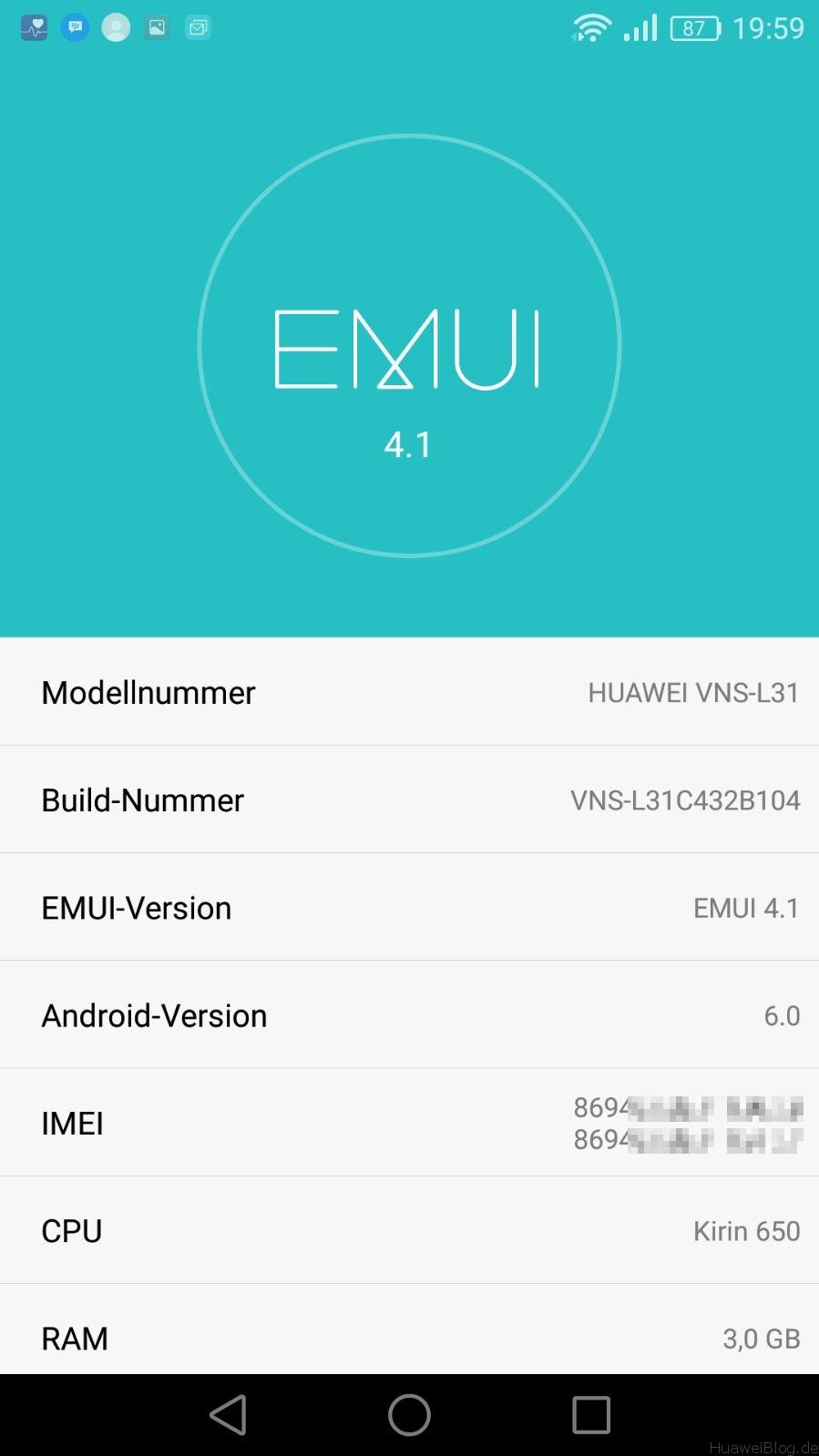
Auch wenn die hauseigene Benutzeroberfläche nicht jedem gefällt, hierbei sei angemerkt das ich EMUI wirklich sehr mag, sollte man dem Ganzen eine Chance geben. Ja, es gibt keinen App-Drawer wie bei Stock Android, aber dafür hat man Dank Design App Zugriff auf etliche andere Themes um seinem Smartphone eine neue Oberfläche zu verpassen. Was ich an EMUI noch sehr gut finde, das man mit nur wenig Computerkenntnissen auch einiges selber an Themes verändern kann. Unser Autor Ronny hat diesbezüglich auch schon eine Anleitung für diejenigen zusammengestellt, die sich selber mal als Theme Designer versuchen wollen. So könnt ihr lernen wie ihr nahezu alles an einer Theme ändert, egal ob es die App Icons sind, oder ob ihr den Icons der oberen und unteren Leiste ein neues Design oder einen neuen Anstrich verpassen wollt. Es kann hier wirklich sehr viel mit wenigen Klicks verändert werden.
Aber wie oben schon geschrieben, gefällt EMUI nicht jedem. Wenn einem zum Beispiel der App-Drawer fehlt, kann man hier auch auf externe Launcher zurückgreifen. Ich habe hier Nova Launcher Prime auf dem P9 Lite getestet und alles lief sehr flüssig damit. Man sieht, hier kann jeder für sich einstellen was man selber will. Ich für meinen Teil brauch keine App-Drawer mehr. Meine Apps packe ich in Ordner und meine Hauptseite war bis vor kurzem leer, da ich die Ordner alle auf der zweiten Seite angeordnet habe. Wenn man eine App gar nicht sehen möchte, kann man diese einfach ausblenden.
In Sachen Themes hat sich auch was getan, was mir persönlich nicht so gefällt, denn eine Anpassungssache wurde teilweise wegrationalisiert. Ich spreche hier davon das man in der Design App selber (Und auch in den Einstellungen unter dem Punkt Display) auf anderen Geräten bis EMUI 3.1 die Schriftart des Designs nach Belieben einstellen konnte. Dies ist jetzt nicht mehr so einfach möglich. Man kann zwar noch Themes mit anderen Schriftarten installieren, aber wenn man wieder die default Schriftart haben möchte, braucht man entweder eine Theme die diese explizit beinhaltet oder man muss das Smartphone auf Werkseinstellungen zurücksetzen. Das finde ich sehr schade und hoffe das Huawei diese Einstellungsmöglichkeit wieder bringt.
EMUI 4.x bringt (optische) Änderungen in den Einstellungen
Aber nicht nur bei Themes wurde wegrationalisiert, sondern auch in den Einstellungen. Ab Android 6 gibt es keine Möglichkeit mehr lokale Updates direkt über die Einstellungen anzustoßen. Hier kann man nur noch die drei Finger Methode, das heißt Laut, Leise und Power gleichzeitig drücken, oder ein kleinen Umweg über ein verstecktes Menü nutzen um ein Lokales Update zu installieren. Das dürfte aber nur die ungeduldigen, Root-Süchtigen und inoffiziellen Betatester unter euch interessieren, denn der Rest wird Updates wie gewohnt auch per OTA (Over the Air – WiFi) erhalten.
Wenn wir einen Blick in die Einstellungen werfen, merken wir aber schnell das Huawei hier nicht nur Dinge weggenommen hat, sondern auch etwas Nützliches hinzugefügt hat. Zum Beispiel gibt es die App für die Google Einstellungen nicht mehr, denn diese findet man jetzt in den normalen Einstellungen wieder. Ebenso ist es jetzt möglich eine Huawei ID zu erstellen und diese auch, z.B. für die HiCare App, zu nutzen. Ich habe anfangs versucht mich mit meiner asiatischen Huawei ID anzumelden, musste hier aber feststellen, dass diese wohl regional gesperrt ist. So musste ich eine neue, deutsche Huawei ID erstellen und mich mit dieser anmelden. Hierbei muss gesagt sein, das Huawei in Asien auch einen eigenen Appstore hat, auf den wir mit der deutschen Huawei ID keinen Zugriff haben. Das einzige was meines Wissens nach momentan mit der deutschen Huawei ID verknüpft ist bzw. werden kann ist die Design App und die HiCare App.
Damit kommen wir schon zum nächsten Punkt, nämlich der Huawei HiCare App, denn in dieser hat sich jetzt auch einiges verändert. Ich habe dieser App unter EMUI 3 kaum Beachtung geschenkt, da ich sie nie wirklich gebraucht habe, doch wie man an den jüngsten Entwicklungen in Richtung Android Updates bei Huawei sehen kann, sollte man jetzt doch öfter mal in die HiCare App reinschauen. Denn immer mehr Geräte können dank der HiCare App auf eine höhere und damit neuere Android Version geupdatet werden. Natürlich gibt es noch andere nützliche Funktionen in der HiCare App. Zum Beispiel kann man jetzt direkt in der HiCare App Ersatzteilpreise oder den Garantiestatus für sein Gerät abfragen. Zudem hat man direkt von der App aus auch Zugriff Anleitungen, Tipps & Tricks und auch dem Huawei Club (Huawei Fans Club), wo man sich zum Beispiel als Betatester anmelden kann oder an anderen Huawei Aktionen, wie zum Beispiel den Mate S VIP Service teilnehmen kann.
Gesundheits-App – mein persönlicher Tipp
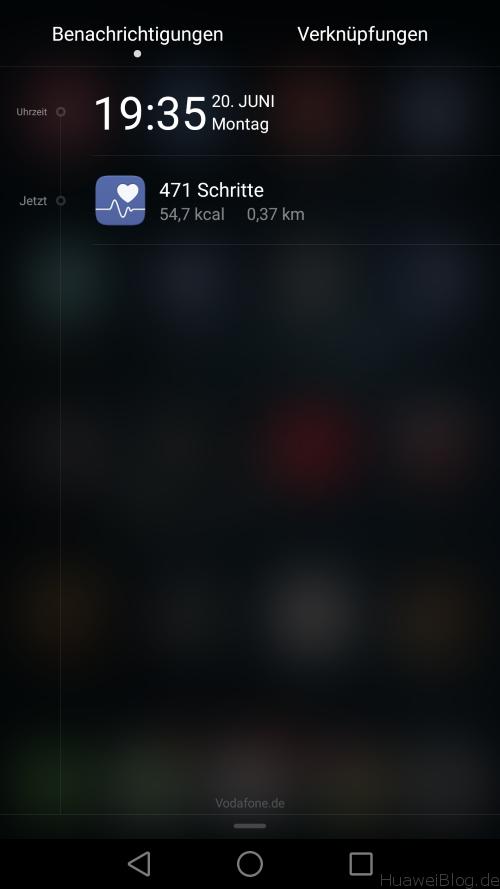
Ich habe es mir nicht nehmen lassen die Gesundheits App auch auf meinem Mate S zu installieren. Durch ein Forum bin ich nämlich auf eine Sicherung der Huawei Gesundheits App des Huawei P9 gestoßen und habe diese erfolgreich auf meinem Mate S installieren können. Da ich dort auch den chinesischen Huawei Appstore installiert habe, wurde mir prompt ein Update auf die neueste chinesische Version angeboten. Und ich muss sagen, wenn all das was es in der chinesischen Version gibt auch noch in die deutsche Version eingearbeitet werden sollte, könnten sich Hersteller von anderen Fitness Apps warm anziehen. Denn hier gibt es nicht nur die Anzeige der Kalorien, der Strecke und des Gewichtes, wie bei der deutschen Version, nein hier hat man zum Beispiel noch die Möglichkeit ein kompatibles Blutdruckmessgerät oder eine kompatible Körperfettwaage per Bluetooth anzuschließen um die Blutdruck und Körperfettwerte, sowie das Gewicht direkt im Handy anzeigen zu lassen. Zudem kann man hier noch die Blutzuckerwerte eintragen um diese immer im Blick zu haben und an Trainingseinheiten teilnehmen die einem dank der App angeboten werden. Außerdem kann man direkt aus der App heraus Arzttermine vereinbaren oder aber auch medizinische Fachkräfte konsultieren. Das ist wirklich eine Menge die einem da in der chinesischen Version geboten wird, wenn man bedenkt dass bei uns das Highlight der App die Schrittzählerfunktion in der Notification bar ist
Da wir nun schon bei der Notification bar sind, bleiben wir auch gleich hier. Dort hat man nicht nur die Möglichkeit verschiedene Einstellungen zu tätigen, z.B. wie GPS, Bluetooth, WiFi, Taschenlampe und NFC ein- und auszuschalten, sondern man kann dort auch Nachrichten angezeigt bekommen und die Displayhelligkeit regeln. Bei letzterem Punkt, der Displayhelligkeit, hat sich hier aber ein Bug eingeschlichen. Ich gehe hier von einem Bug aus, da mir dies schon von vielen P9 Lite Besitzern berichtet wurde und sie genau den gleichen Fehler haben. Nämlich bei der automatischen Helligkeitsregelung. Schaltet man diese Automatik ein, fährt die Helligkeit fast immer ganz runter und dabei ist es egal ob eure Umgebung gerade gut beleuchtet ist oder auch nicht. Bei jedem P9 Lite Besitzer bei dem dieser Fehler auftritt, regelt er genau zu der gleichen Stelle runter wie bei den anderen P9 Lite Besitzern mit dem selben Bug. Ich hoffe das Huawei diesen mit einem Update beseitigt.
Ein paar letzte Worte zur Software, bevor wir dann zur Hardware kommen. Huawei hat hier, trotz fehlendem Knuckle Sense, noch einige, wie ich finde, sinnvolle Funktionen in die Software integriert. Hierbei spreche ich z.B. von diesen Funktionen:
- Scrollshot – damit kann man einen Screenshot von einer kompletten langen Internetseite machen
- Standardspeicher auswählen – hier kann man wählen ob Apps, Dokumente und andere herunterladbare Dinge künftig weiter auf dem internen Speicher oder auf der MicroSD Karte gespeichert werden sollen. Das ist gerade bei einem kleinen internen Speicher nützlich
- Datensicherung – Huawei hat eine eigene Backup App mit der man nahezu alles auf einem externen Speicher sichern kann
- Einhand UI – mit einer Einstellung im Menü ist es möglich das Display durch einen Wisch über die untere Leiste zu verkleinern, damit man es besser mit einer Hand bedienen kann. Dies kann man ebenso mit der Tastatur machen, nur das man hier über die Tastatur von links nach rechts oder auch umgekehrt wischt. Mit einer externen Tastatur klappte dies jedoch nicht bei mir
- Telefonmanager – hier kann man mit nur einem antippen das Telefon bereinigen, falls es mal etwas träger wird. Zudem hat man darüber auch direkten Zugriff auf den Systemoptimierer, den Datenverbrauchsmanager, den Belästigungsfilter, den Benarichtigungseinstellungen, dem Dropzone – Management und vielem mehr
Und genau bei letzteren Punkten gibt es von Seiten Huaweis aus ,wie ich finde, noch Verbesserungsbedarf, da es für Otto – Normal Nutzer nicht immer schlüssig ist, was sie wie einstellen müssen, damit z.B. auch alle Benachrichtigungen ankommen. Dies war nämlich in den letzten Monaten eines der großen Gesprächsthemen hier im Blog und in unserer Huawei Facebook Gruppe; aber auch auf vielen anderen Plattformen.
Push-Benachrichtigungen – auf die richtigen Einstellungen kommt es an
Um einen reibungslosen Benachrichtigungsablauf zu gewährleisten spielen nämlich gleich mehrere Faktoren eine Rolle. So muss man für ein App für die man immer Benachrichtigungen erhalten will und nicht nur wenn man sie öffnet, im Benachrichtigungsmanager einstellen wie und wo man sie anzeigen lassen will, dann muss man sie ebenso in den Einstellungen als „geschützte App“ markieren, damit sie nicht komplett geschlossen wird wenn das Display sich abschaltet und zusätzlich sollte man im Akkumanagment noch den richtigen Energieplan eingestellt haben. Als Otto Normal Nutzer kann man da manchmal echt verzweifeln, gerade wenn man alles mühsam in den Einstellungen zusammensuchen muss. Aber genau da hilft einem dann die oben erwähnte „Telefonmanager“ App, denn über diese kommt man genau zu den gesuchten Einstellungspunkten. Ich muss hierbei erwähnen das bei mir von Anfang an alles klappt mit den Benachrichtigungen und ich nichts extra umstellen musste.
Jetzt hab ich euch aber genug Futter über die Software des P9 Lite gegeben und möchte euch jetzt noch ein bisschen was über die verbaute Hardware erzählen. Mein Huawei P9 Lite VNS-L31 wird von einem neu entwickeltem, hauseigenem HiSilicon Kirin 650 Octacore Prozessor angetrieben, der mit 8 ARM Cortex-A53-Kernen, mit jeweils maximal 4*2,0Ghz und 4*1,7Ghz taktet! Neben den zwei Quadcore Clustern, wurde im Kirin 650 SoC eine ARM Mali-T830 MP2 (Taktrate 600 MHz) Grafikeinheit (GPU) verbaut. Ebenso wurde im P9 Lite ein 3GB Arbeitsspeicher verbaut, wovon man ungefähr 1,7GB zur Verfügung stehen hat, wenn keine Apps geöffnet sind. Der interne Speicher ist hier mit 16GB, wovon uns ungefähr 10 bis 11 GB zur Verfügung stehen, meines Erachtens zu klein gewählt worden. Ich finde in der heutigen Zeit muss der interne Speicher mindestens 32 GB betragen. Zwar bietet Android 6 die native Unterstützung den internen Speicher via MicroSD zu erweitern.
In der Praxis wird dies jedoch von kaum einem Hersteller – auch nicht von Huawei – umgesetzt. Hintergrund ist wohl, dass man die MicroSD im laufenden Betrieb entfernen kann, um zum Beispiel Daten darüber auszutauschen. Hierbei würde es dann bei einer Speichererweiterung zu Fehlfunktionen kommen, da dieser Speicherplatz ja auch für den regulären Betrieb benötigt wird; und eben nicht nur für reine Daten.
Verschiedene Versionen des Huawei P9 Lite erhältlich
Kommen wir jetzt zu einem Punkt auf den ihr beim Kauf eures P9 Lite achten solltet, nämlich auf die Modell Versionen. Ihr werdet euch jetzt fragen: „Warum sollte ich das tun?“. Ganz einfach, Huawei vertreibt das P9 Lite in vier Versionen, wovon mindestens 2 Versionen auch auf dem europäischem Markt erhältlich sind. Solltet ihr z.B. aus Österreich kommen, empfehle ich euch das Gerät in Deutschland zu bestellen. Da nur die Modell Version VNS-L31 über einen 3GB Arbeitsspeicher verfügt. Die restlichen Versionen, wie z.B. die VNS-L21, die es in Österreich im Saturn Markt und auch anderen Elektromärkten gibt, hat nur 2GB Arbeitsspeicher. Daher achtet auf das Modell, wenn ihr einen größeren Arbeitsspeicher haben möchtet. Bei der Modell Version VNS-L23 hat man sogar auf den NFC Chip verzichtet. Die Version VNS-L21 wird hauptsächlich in Osteuropa vertrieben und die VNS-L31 in Westeuropa. Bei der VNS-L23 handelt es sich wohlmöglich um die asiatische Version des P9 Lite.
Kamera
Anders als bei den großen, teureren Brüdern hat man beim P9 Lite aus Kostengründen auf die Dual Kamera von Leica verzichtet. Hier wurde eine Mono Kamera mit einer f/2.0-Blende verbaut, wie man sie zum Beispiel auch vom Huawei P8 kennt, jedoch hat man hier auch auf einen optischen Bildstabilisator verzichtet. Die Kamera macht hier Fotos mit maximal 13MP, die wie ich finde sehr gut aussehen. Hier mal ein paar Beispielbilder die ich am Tag mit den ganz normalen Einstellungen geknipst habe:
[URIS id=17909]
Natürlich kann man bei der Kamera noch viele andere Einstellungen und Modi auswählen, indem man zum Beispiel im Kameramodus mit dem Finger von links nach rechts swiped um Zugriff auf die verschiedenen Modi zu bekommen oder eben andersrum um Zugriff auf die Einstellungen zu bekommen. Bei den Einstellungen könnt ihr z.B. den GPS-Tag an- und ausschalten, die MP einstellen, Das Kameraraster aus 5 verschiedenen Optionen auswählen, den Timer einstellen, die Audiosteuerung einschalten und noch vieles mehr. Bei den Kameramodi gibt es viele interessante Dinge die ich euch hier kurz aufzählen möchte:
[URIS id=18020]
- Pro Foto und Video Kamera – Mit diesen Modi könnt ihr Kameraeinstellungen wie an einer DSLR Kamera für eure Fotos oder Videos vornehmen. Das heißt, ihr könnt hier z.B. euren Fokus, ISO, Weißabgleich und vieles mehr selber nach Belieben einstellen, damit ihr immer die besten Fotoergebnisse erzielt.
- Video/Foto verschönern – hiermit kann man mit wenigen Handgriffen direkt beim Fotografieren oder filmen Dinge verschönen. Zum Beispiel kann man damit lästige Hautunebenheiten wegretuschieren.
- Panoramamodus – um ganze Landschaften im Großbild aufzunehmen
- HDR – High Dynamic Range – Es werden mehrere Bilder auf einmal geschossen die Über- und Unterbelichtet sind. Diese werden dann automatisch zusammengefügt um das bestmögliche Bildergebnis zu erzielen.
- Lebensmittel – Dies wurde denk ich eingeführt, das man seine Lebensmittel noch geschmackvoller für Social Media Dienste fotografieren kann
- Lichtmalerei – ist, laut Wikipedia, eine fotografische Technik aus der Langzeitbelichtung, in welcher Fotografien in der Regel bei Dunkelheit oder in abgedunkelten Räumen durch die Bewegung einer (oder mehrerer) Lichtquellen (oder durch Bewegung der Kamera) gemacht werden. Ich selber habe es hierbei noch nicht getestet
- Zeitraffer – damit wird die Langzeitaufzeichnung (Videos) beschleunigt
- Zeitlupe / Slow Motion – der von vielen lang ersehnte Zeitlupen Modus ist auch endlich bei Huawei mit integriert
- Dokumente scannen
- Supernacht Modus/Nachtaufnahme – ist für mich persönlich ein Highlight der Kamera, was es schon seit dem Huawei P8 gibt, denn mit diesem Modus kann man dank langer Belichtungszeit super Schnappschüsse in der Dunkelheit auch ohne Blitzlicht hinbekommen, jedoch sollte man hier ein Stativ mit Smartphonehalterung nutzen, da die Bilder sonst verwackelt sind. Hier auch mal ein paar Beispielbilder
Vorne befindet sich eine 8MP Kamera, die ebenso eine f/2.0-Blende verbaut hat, aber anders als zum Beispiel beim Huawei Mate S fehlt hier die LED zur Unterstützung von Selfies bei Nacht. Als Blitzlicht wird hier das Display genutzt, was beim Fotos machen kurz Weiß wird. Dennoch gibt es auch hier viele Einstellungsmöglichkeiten und Modi um perfekte Selfies zu knipsen. Man kann sich bei beiden Kameras auch durch die obere Leiste verschiedener Filter bedienen. So wird jedes Foto, egal ob mit Haupt- oder Frontkamera ein Highlight.
Konnektivität
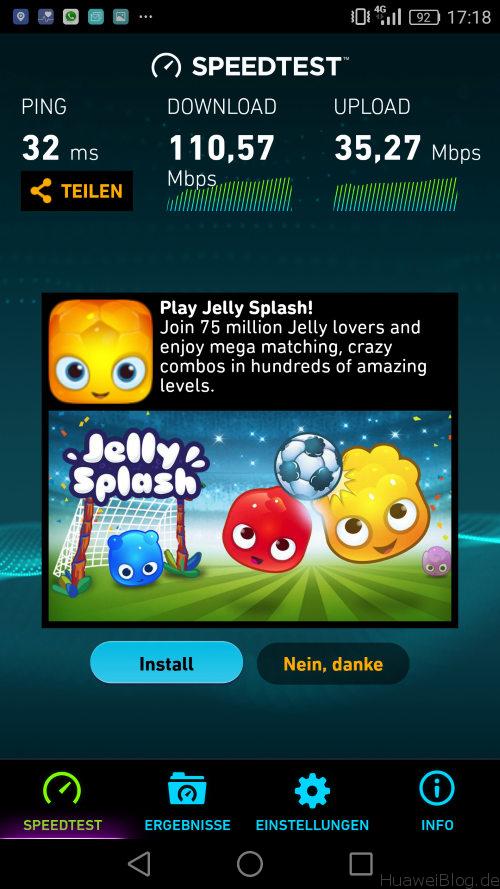
Gegenüber dem normalen P9 und dem P9 Plus, hat man jedoch auch beim WiFi wieder eingespart und bringt dieses wieder nur mit 2,4GHz. Dennoch hab ich auch hier besten Empfang. Zudem gibt es hier auch wieder WiFi+, womit die Verbindung mit dem besten Datendurchsatz automatisch gewählt wir, was z.B. sehr sinnvoll bei Zugfahrten ist, wenn hier der ICE, oder wo auch immer man drin sitzt, mehrere WLAN Netze zur Verfügung hat.
Natürlich hat Konnektivität nicht nur was mit dem Netz zu tun, daher möchte ich hier noch anmerken das sowohl Bluetooth 4.1 und Tethering, sowie die Hotspot Funktion und bei den Modellen VNS-L31 und L21 auch NFC vorhanden sind. Der USB Anschluss bleibt hier bei Micro USB, also kein Typ C wie bei den teureren Modellen. OTG (On the Go)wird hier leider nicht unterstützt, was wie ich finde sehr schade ist.
Gaming
Jetzt kommt der Bericht der uns allen Spaß macht. Der Gaming Test! Ich habe hier natürlich schon einige Spiele auf dem P9 Lite getestet, unter anderem verschiedene LEGO Spiele, wie z.B. LEGO Herr der Ringe oder aber auch Oddworld – Strangers Wrath und das bei Testern allzeit beliebte Asphalt 8: Airborne. Hier muss ich aber gleiche vorne weg greifen, dass obwohl alle 3 Spiele grafisch auf einem hohen Level sind, LEGO Herr der Ringe sich hier am besten geschlagen hat. Hier hatte ich weder Ruckler, noch Aussetzer.
Anders sieht es da bei Oddworld – A Strangers Wrath aus. Das Spiel ist ein mobiler Nachfolger von Oddworld – Abe’s Exodus und wartet hier mit einem spannenden Gameplay und einer sehr guten Grafik auf. Wenn man nun aber in den Einstellungen alles, also die Auflösung, die Weitsicht, die Deko-Elemente, die Anisotropie, sowie die Schatten, Reflexionen und Spezialeffekte auf das maximalste stellt, ruckelt es sehr stark in dem Spiel. Aber ich kann dazu sagen, dass es auch bei einem Galaxy S7, oder einem Mate S, sowie auch bei iPhone so ist. Man brauch eigentlich nur ein bisschen die Weitsicht, die Anisotropie und sie Schatten runterfahren und dann lauft auch hier alles ruckelfrei. Ich werde diesbezüglich auch mal ein Testvideo mit Oddworld – a Strangers Wrath machen.
Natürlich habe ich auch einen Test mit dem unter Testern beliebten und gern für diese Zwecke genommenem Spiel Asphalt 8: Airborne gemacht. Und hier muss ich sagen, auch wenn bei den ersten male als ich es spielte, soweit alles flüssig lief, stockt es mittlerweile des Öfteren mal im Menü und im Rennen, wenn man die höchste Grafikeinstellung gewählt hat. Ihr könnt es aber selber in dem kleinem Screenvideo sehen, das ich hier von Asphalt 8 auf dem P9 lite gemacht habe, das es dennoch gut auf den höchsten Grafikeinstellungen läuft:
Man sieht, wenn man nicht gerade alles auf den höchsten Einstellungen hat, kann man durchaus auch anspruchsvollere Spiele spielen.
GPS/Navigation
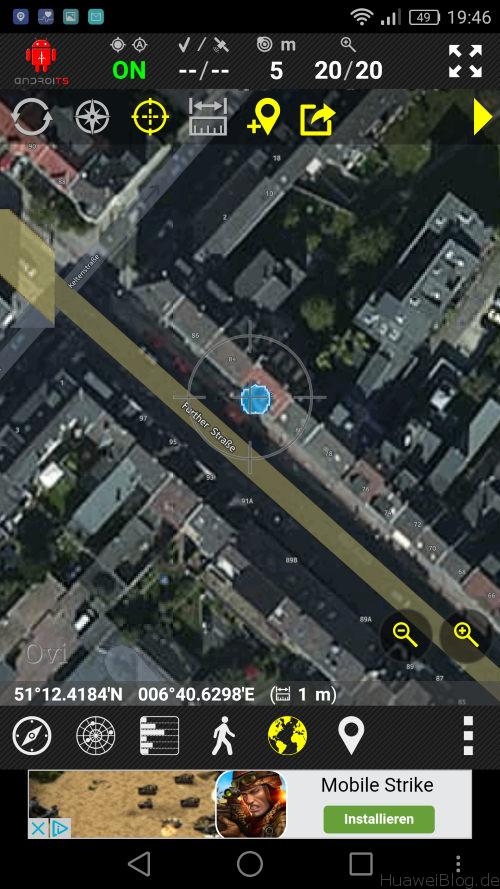
Sound/Musik
Das P9 Lite besitzt weiterhin wie auch das Huawei P9 nur EINEN Lautsprecher. Hier soll aber der HiSilicon Hi6402 Soundchip der mit einem 9V Verstärker interagiert für einen guten, klaren und satten Sound sorgen. Und das tut er auch. Sicher, man kann hier keinen Sound wie bei einem Smartphone mit Stereo Lautsprechern erwarten, dennoch hört sich der Klang hier, gegenüber anderen Mittelklasse Smartphones, doch sehr gut an. Dies werde ich auch in den nächsten Tagen visuell für euch in einem Video festhalten. Ansonsten gibt es hier in der Kategorie nicht viel zu sagen, außer dass der Musikplayer wie gewohnt wieder eher schlicht daherkommt und auch ohne integriertem Equalizer einen guten Sound sowohl über den Lautsprecher, als auch über das Headset bietet, wobei ich hier nicht mit dem originalen Headset Musik höre.
Ach ja, noch ein paar Worte zum Headset: Für mich ist es nichts! Ich nutze seit langer Zeit das Headset was ich damals mit zum Amazon Fire Phone dazu bekommen habe, da außer den EarPods von Apple, kein weiteres in dieser abgerundeten Form so schönen Sound bietet wie das Amazon Premium Headset. Und ich kann das sagen, da ich bereits etliche Headsets getestet habe. Die Huawei eigenen Headsets hören sich hierbei eher blechern an und bringen dadurch keinen schönen Sound!
Akku/Akku-Laufzeit
Das Huawei P9 Lite hat von Anfang an bei mir eine sehr gute Akkuleistung. Der 3.000 mAh Akku des Huawei P9 Lite ist fest verbaut, aber hält bei mir bis zu zwei Tage durch. Dabei erreiche ich Display On Zeiten von 6 bis 8 einhalb Stunden. Das ist wirklich eine ordentliche Leistung, wenn ich bedenke dass ich beim Mate S bei gleicher Nutzungsdauer den Akku jede Nacht laden muss. Manchmal auch zwischendurch tagsüber. Diejenigen die ein Geräte mit guter Akkuleistung suchen, sind mit einem P9 Lite auf der sicheren Seite.
- Akku Dauer bei ca 7Std Display On Time nachdem ich BBM installiert habe
- Display On Time zum ersten Akku Bild
- Akkulaufzeit ohne installierten BBM, bei einer Display On Time von ca 6 Stunden.
Wenn der Saft dann mal leer ist, genügen ca. anderthalb bis zwei Stunden bis der Akku wieder volle 100% hat. Auch dies ist erstaunlich, da das P9 Lite ja kein Quickcharge unterstützt. 2 Stunden braucht es aber wirklich nur wenn man es vorher richtig leer gespielt hat. Wenn ich mit 20% anfange mit Laden, dauert es maximal eine bis anderthalb Stunden. Wie ich finde ein sehr guter Schnitt.
Preis & Verfügbarkeit
Das HUAWEI P9 Lite ist seit Ende April in den Farben Schwarz, Weiß und Gold erhältlich. Der UVP ist hier 299€, aber wenn man zum Beispiel mal bei Idealo schaut, sieht man das es mitunter schon für ca. 270€ – 290€ verkauft wird.
Tipps / Tricks
Bevor ich jetzt aber gleich zum Ende des Berichtes komme, möchte ich euch noch ein paar Tipps und Tricks zeigen wie ihr ein bisschen schneller mit dem P9 Lite interagieren könnt.
- Minimenü auf dem Sperrbildschirm – wenn man auf dem Sperrbildschirm mit dem Finger vom unteren Rand nach oben wischt, öffnet sich ein kleines Menü, wo man z.B. bei Magazin Entsperrung (mit Bildrotation) die Titelblätter wechseln kann. Zudem erhält man von dort aus auch direkt Zugriff auf den Sprachrekorder, den Taschenrechner, Die Taschenlampe und die Kamera.

- Schnelles Foto wenn das Telefon gesperrt ist – dazu muss man einfach wenn das Telefon gesperrt ist, egal ob Display an oder nicht, zweimal kurz und schnell hintereinander auf den „Leise“ Button der Lautstärke Wippe drücken
- Schnelle Suche – indem man auf dem Homescreen ungefähr mittig kurz von oben nach unten zieht, öffnet sich eine Suchleiste, womit man nahezu alles sehr schnell auf dem Telefon, im Internet oder in angebundenen Clouds finden kann. Und mit nahezu allem meine ich, man kann sowohl nach Apps, Nachrichten, SMS, E-Mails, aber auch nach Musik, Fotos und anderen Dateien und Dokumenten suchen.

- Ausgeblendete Anwendungen – Wenn man Anwendungen die man nicht sehen will ausblenden möchte, zieht man einfach auf dem Homescreen zwei Finger auseinander (Zoom Geste) und gelangt so in die ausgeblendeten Anwendungen. Dort kann man dann durch tippen auf das „+“ Zeichen ungeliebte Apps in die Ablage verschieben.
- Richtige Einstellungen für Benachrichtigungen
- Geht in die „Telefonmanager“ App und dort tippt ihr zuerst auf das Akkusymbol und im nächsten Bildschirm auf geschützte Apps. Dort wählt ihr dann Apps aus, von denen ihr IMMER Benachrichtigungen erhalten wollt, indem ihr einfach den Schalter hinter der Betreffenden App rechts schiebt
- Danach geht ein Schritt zurück, so dass ihr wieder im Akkumanager seid. Geht jetzt auf Energieplan und wählt dort „Leistung“ oder „Intelligent“
- Jetzt gehen wir in die richtigen Einstellungen, dort auf Apps, suchen die App raus von der wir immer Benachrichtigungen haben möchten und gehen dort auf Akku und schalten dort die „Systemreaktivierung“ und „Bei ausgeschaltetem Bildschirm a…“ ein. Jetzt sollte es keine Probleme mehr bei Benachrichtigungen geben
Ich werde weitere Tipps und Tricks demnächst in einem weiteren gesonderten Beitrag oder einem Video für euch bereitstellen.
Fazit
Wer auf der Suche nach einem neuen, günstigem Smartphone ist, aber nicht unbedingt auf gute Leistung, einem guten Akku und eine gute Kamera verzichten will, macht mit dem Kauf des Huawei P9 lite absolut nichts verkehrt. Sicher, Huawei könnte auf der einen oder anderen Seite noch was verbessern, dennoch konnte ich mich in den letzten 3 Wochen zu 100% auf das Huawei P9 lite verlassen.
Egal ob beim Telefonieren, Nachrichten senden, Surfen, zocken oder auch fotografieren, es liefert hier immer eine gute Leistung ab. Auch wenn dem ein oder anderen das Design nicht gefällt, weil es nicht so edel ist wie z.B. ein Mate S, oder ein P8, sollte man dennoch mal einen Blick auf das P9 Lite werfen, gerade wenn man nicht zu viel Geld ausgeben möchte. Denn mit einer UVP von nur 299€ kann ich wahrlich sagen, das man hier sehr viel für kleines Geld bekommt. Ich traue mich zu behaupten, das P9 Lite ist das Beste was die Mittelklasse zur Zeit bietet.







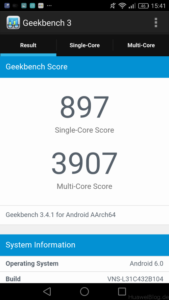
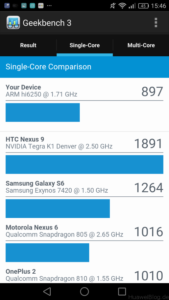
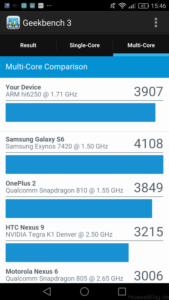
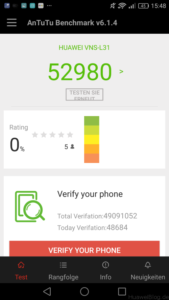
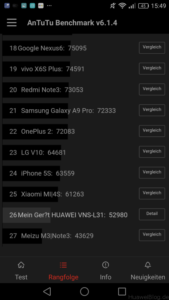











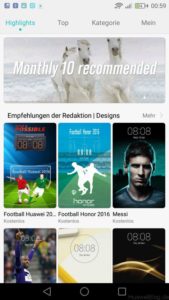
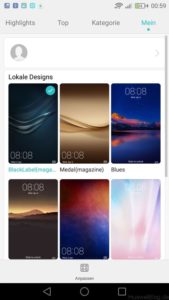

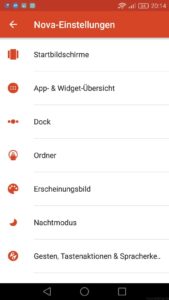
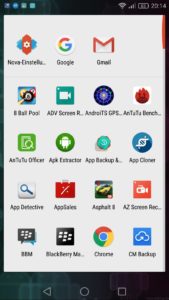
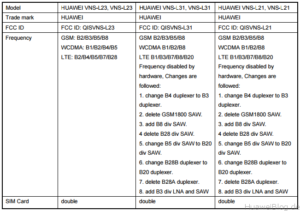
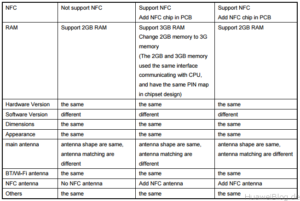






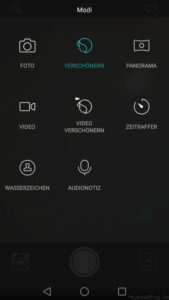
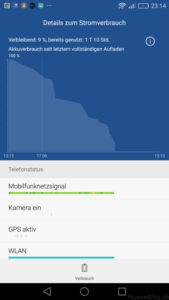
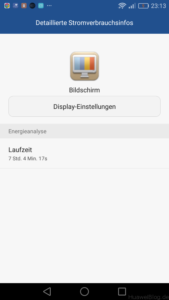
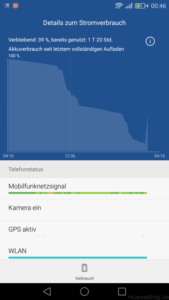
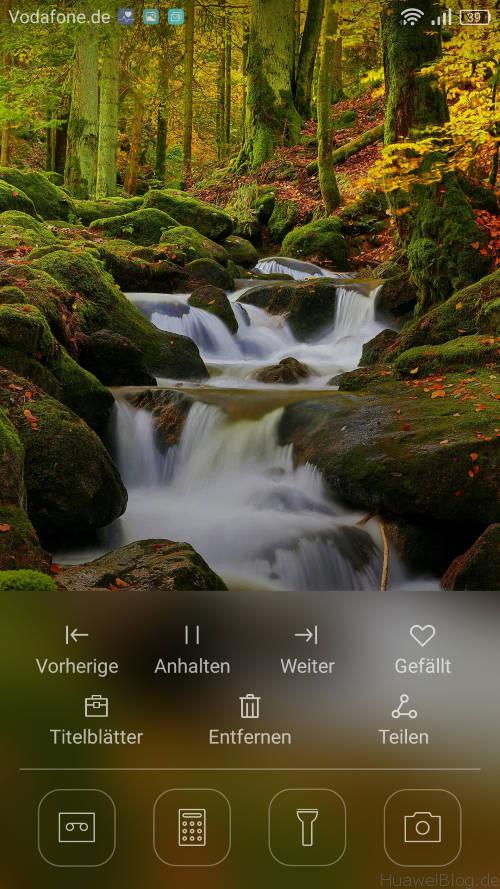
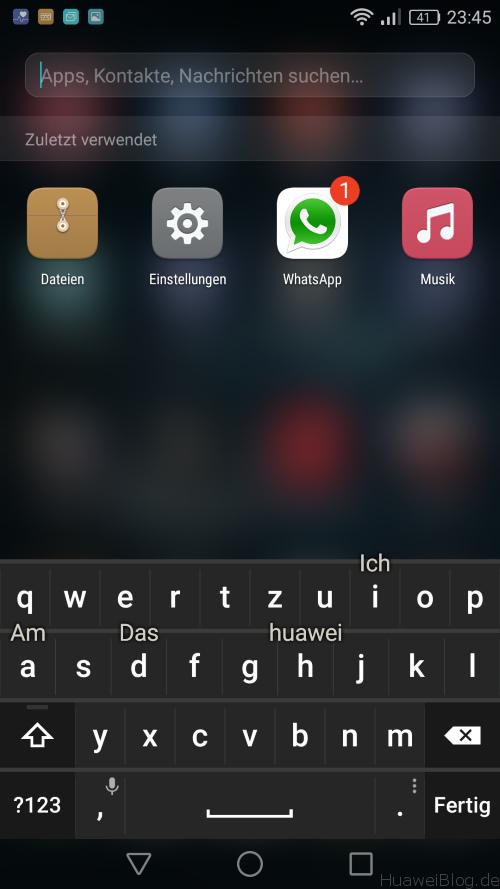




Hallo, Ich habe das P9 Lite gekauft und brauche tag täglich die GPS funktion kann es sein das der Stadort von diesem Gerät nicht genau ist?
habe es über die Mobilen Daten aktiviert.
wie definierst du „nicht genau“?
Ich lehabe gelesen, dass das P9 auch unter den nachstehenden Artikelnummern bekannt ist:
VNS-L21
VNS-L22
VNS-L23
VNS-L31
VNS-L53
Was haben diese auf sich und wie unterscheiden sie sich?
Über eine Antwort würde ich mich sehr freuen!
Gruß, Christopher
Das ist leider so nicht ganz richtig. Die VNS Versionen sind das P9 Lite und nicht das P9. Beide gehören zwar zur gleichen Produktfamilie sind aber komplett unterschiedliche Geräte.
Hallo Daniel, ein sehr schöner und umfangreicher Bericht – Vielen Dank dafür !
Ich habe eine Frage vlt. kannst du mir da weiterhelfen:
Wir haben das Huwai P9 Lite L31 Dual Sim.
Wir können nur über die Telekom ein starkes LTE bekommen – da andere nicht ausreichend verfügbar sind.
Von der möglichen 300 Mbit Leistung bekommen wir leider nur das 4G mit 50 und nicht mit den möglichen 150 vom Gerät
Kannst du mir sagen was ich machen kann um das max. mögliche vom LTE max zu bekommen ? bzw.
kann ich irgendwo die LTE einestellungen ändern ?
BEi der Sim_karten einstellung gibt er max. die Möglichkeit von 4G / automatisch
Bin dir für eine Antwort sehr dankbar
Hallo Jutta,
die maximale LTE Geschwindigkeit ist hierzulande eher noch als theoretisch anzusehen. Mit 50Mbit/s bist Du schon nicht schlecht dabei. Die Einstellungen wie Du sie schilderst sind korrekt gewählt. Was Du noch aktivieren solltest, ist die Kanalbündelung.
Gruß
Marco
ein sehr ausführlicher Bericht über das p9 Lite, klasse. Gibt es denn die störungen mit der Push funktion oft, oder ist das nur bei vereinzelten Smartphones der Fall?
Störung im Push sollte es eigentlich nicht mehr geben. Zumindest falls das Problem nicht beim Dienstanbieter vorliegt. Oftmals kommen Pushprobleme daher, dass Nutzer irgendwelche Einschränkungen vornehmen oder Energiesparoptionen einstellen. Man sollte beispielsweise den Energiesparplan immer auf „Leistung“ stellen. Bei „Intelligent“ oder gar „Ultra“ werden manche Apps beendet oder eingeschränkt so dass kein Push mehr durchkommt.
Danke für deine schnelle Rückmeldung Rainer. Ich habe letztens auch mitbekommen das es beim P9 Lite nicht möglich ist, seine SD Karte mit dem internen speicher zusammenzubringen. Somit könnte man nicht alle APPS auf die SD Karte verschieben, wie es bei Android 6 ja eigentlich machbar sein sollte. Geht das nur bei P9 Lite oder auch beim normalen P9 nicht?
Diese Möglichkeit gibt es derzeit bei keinem Huawei Gerät. Auch andere Hersteller machen von dieser Möglichkeit oft keinen Gebrauch. Als Hintergrund hat man uns mitgeteilt, dass bei Geräten mit hot swappable SD-Karten dies einfach nicht vorgesehen sei. Hintergrund sind mögliche Systemabstürze, die dann bei der Entnahme der SD-Karte auftreten könnten/würden. Während ein versierter Nutzer darauf vielleicht achtet, kann man bei der breiten Masse hier wohl nicht davon ausgehen. Um diesen Fehler somit von vorne herein auszuschließen, ist die Option von Android 6 bei Huawei nicht verfügbar.
Hallo Daniel,
habe das P 9 Lite seit ein paar Tagen und komme mit allem bis auf einen Punkt sehr gut damit klar.
Probleme bereitet mir der Fingerabdruck-Sensor. Ich habe den Fingerabdruck erfolgreich abgespeichert,
dennoch wird der dann vom Gerät nicht erkannt. Was mache ich da eventuell doch falsch? Habe den
Fingerabdruck auch schon zweimal gelöscht und neu eingespeichert – dennoch Fehlanzeige. Wenn das
P 9 Lite ausgeschaltet ist und ich es neu einschalten möchte, werde ich zunächst nach der 4-stelligen PIN
gefragt, die ich eingebe und auch angenommen wird. Danach müsste doch, wenn ich das richtig verstanden
habe, der Bildschirm mit meinem Fingerabdruck entsperrt werden können, aber ich werde jedesmal dazu
aufgefordert, die Fingerabdruck-PIN einzugeben. Vielleicht hast Du ja einen Tipp für mich. Schönen Gruß.
Ich interessiere mich für das P9 Lite, habe aber bedenken was spätere Updates, wie Android Nougat, angeht. Kann man zumindest eine Tendenz ausgeben wie es beim P9 Lite mit Android 7 ausehen wird geben?
Für das P9 Lite kommt Android N zu 99%. Ob dann noch die Version Android O erscheint ist da eher zweifelhaft.
Ich schließe mich den positiven Eindrücken zum P9 lite an, bin ziemlich angetan. Heute habe ich aber eine ärgerliche Schwachstelle gefunden: das Scannen von Dokumenten zu pdfs mit der Google Drive App ist schlichtweg unmöglich. Das Bild ist gestochen scharf gestellt, man drückt den Auslösebutton und das Bild vermatscht völlig, das enstandene pdf ist für die Tonne. Exakt die gleiche Prozedur mit meinem Nexus 5X, Ergebnis absolut top. Diese Funktion wird mir sehr fehlen.
Hallo, hier Torsten,
ich habe eine Frage: Ich habe mir im Mai das P8 zugelegt mit Softwere B170 drauf, gleich upgedatet auf
B200. Bis heute habe ich kein OTA Update auf Android 6-Marshmellow erhalten, woran liegt das?
Daran , dass man bei Huawei über ein Jahr lang mit Updates versorgt wird? Oder das das Gerät beim Erst-einrichten als Alt u. nicht als neu eingerichtet habe?
Lindner
Der Stempel „Das beste Mittelklasse-Smartphone“ von jemanden der nur eine Marke testet.
Ich weiß ja nicht…..
Wer sagt das ich nur eine Marke teste? Ich habe in den letzten 18 Jahren mehr als 600 Handys und Smartphones besessen. Manche länger, manche kürzer. Bis vor zwei Tagen hatte ich neben meinen Huaweis noch ein Oneplus 2 hier und auch so hab ich ab und an andere Geräte daheim, denn ich scheue nicht den Blick über den Tellerand. 😉
600? Und was hast du mit denen gemacht? Hoffentlich hast du sie angemessen entsorgt…. welch eine (Müll-) Verschwendung 🙁
Hallo,
super Bericht, ich habe unter anderem deswegen das P9 Lite gekauft und bin bisher total begeistert! Einzig die lange Ladezeit nervt ein klein wenig, das wusste ich auch schon vorher. Beir braucht ein voller Akku 3-3,5 Stunden. Daher frag ich mich wie Du auf 1-2 Stunden kommst? Habe schon mehere Ladegeräte versucht. Evtl. kannst Du mir einen Tipp geben.
Danke
Christian
Ich lasse das p9 lite einfach liegen. Anfans dauerte es bei mir auch länger, aber mittlerweile brauch es nicht länger als 1-2 Stunden. Ich lade es mit meinem Ladegerät vom Mate S auf. Kann ja späteral schauen ob die gleich sind.
Das wäre super, danke. Habe bisher das mitgelieferte Netzteil, ein Anker (2x2A) und einem Quickcharger probiert.
Schöner Testbericht zum P9 lite. Hast du gut gemacht, Daniel!
Danke. 🙂